HTC Vive: Общие проблемы и их решение. Завис HTC
И пока HTC Vive, вероятно, обещает наилучший опыт виртуальной реальности, если у вас есть одна из таких гарнитур, вы отличное знаете, что она не идеальна. Steam VR и гарнитура были запущены бок о бок в начале этого года, что делает их новейшими программной и аппаратной платформами. Как и любой новый продукт, они обещают нам море разнообразных проблем, вытекающим из аппаратной и программной части оборудования.
Это руководство охватит наиболее распространенные проблемы владельцев HTC Vive и, мы надеемся, поможет их исправить.
HTC Vive: Всё, что нужно знать;
-HTC Vive: Обзор;
Аппаратный сброс
И пока мы до сих пор не располагаем информацией о том, как провести сброс HTC Vive к заводским настройкам, нам известны другие способы сброса, которые могли бы решить ваши проблемы, прежде чем вы глубже погрузитесь в базы знаний или Steam VR.
Сброс USB-устройств Steam VR
Отключите все USB-устройства – гарнитуры, контроллеры, всё, что связано с Vive;
Steam VR
– Настройки – Сброс – Удалить все USB-устройства Steam VR–Да;
Выйдите из Steam VR, а когда вы запустите всё снова, подключите устройства к другим портам USB, нежели раньше (поменяйте местами).
Гарнитура не найдена (Ошибка 108)
- (Error 108) Headset Not Found
Одной из наиболее распространенных и легко поправимых проблем является ошибка обнаружения HTC Vive, когда последняя не отвечает. Эта проблема может возникать в связи с ошибкой подключения кабеля к компьютеру или базовой станции, а может быть проблемой программного обеспечения гарнитуры.
[b]Проверьте подключение
Проверьте подключение между гарнитурой и компьютером. Мы ищем отсоединившийся кабель, который вы могли зацепить и выдернуть.
Убедитесь, что конфигурация кабеля соответствует той, что предусмотрена в руководстве. Есть несколько HDMI и USB-кабелей, которые должны быть подключены к правой стороне управляющего блока.
Убедитесь, что индикатор Link горит. Вы сможете найти зеленый индикатор состояния на левой стороне гарнитуры, он показывает, что устройство получает питание.
Если ваш компьютер оборудован набором USB-портов, попробуйте переключиться в другой. Зачастую проблемы связаны с использованием USB 3.0 / 3.1 на компьютере с USB 2.0. Весьма распространенной оказалась проблема USB-портов 3.0.
Перезапуск Steam VR / Гарнитуры
Перезагрузка компьютера или гарнитуры ВР может исправить некоторые ошибки. Перезагрузка системы или гарнитуры часто подталкивает устройство и программное обеспечение к работе.
-Steam VR:
Выпадающее Меню – Выход – Перезапустить Steam VR;
-HTC Vive:
Щелкните правой кнопкой мыши на изображение гарнитуры в Steam VR–Перезагрузка гарнитуры Vive;
Индикаторы HTC Vive
Подсветка на левой стороне Vive обещает вам очень много информации, если вы понимаете, что означают все эти огоньки.
Зеленый: Состояние готовности Vive;
Тусклый зеленый: Режим ожидания. Перемещение гарнитуры или запуск приложения виртуальной реальности разбудит устройство;
Красный (Мерцающий): Ошибка кабеля или драйвера. Смотрите инструкции по ошибке 108 выше, чтобы исправить;
Нет света: Гарнитура не подключена;

Не подключенные контроллеры
Контроллеры HTC Vive сопрягаются непосредственно с гарнитурой, но располагают возможностью подключения к другим устройствам, тем не менее, они, как известно, теряют связь с гарнитурой и должны быть восстановлены, чтобы функционировать правильно.
Сброс контроллеров
В редких случаях контроллеры HTC Vive были замечены за тем, что не отвечали на запросы, а то и несколько раз подряд не могли подключиться к гарнитуре. Если вы видите тусклый красный свет, вам, вероятно, необходимо сбросить контроллеры.
Нажмите и удерживайте спусковой крючок, кнопку «Меню», сенсорную панель мышки и кнопку захвата одновременно на неуправляемом контроллере;
Удерживая кнопки, подключите контроллер к компьютеру;
Подождите пять секунд;
Отпустите кнопки;
Отключите USB-кабели;
Ремонт контроллеров
Если индикатор вашего контроллера синий – он пытается выполнить сопряжение с гарнитурой. Если он застрял в этом состоянии, вам придется восстановить контроллеры вручную.
Откройте выпадающее меню на рабочем столе приложения Steam VR;
Перейти к устройству – Сопряжение контроллера (в меню, когда откроется);
Удерживайте кнопки приложений и системы до тех пор, пока контроллер не запиликает, а светодиод должен замигать синим цветом.
Индикаторы состояния
Аналогично гарнитуре, контроллеры имеют набор индикаторов состояния, которые помогут вам понять, что происходит с контроллерами.
- Зеленый: Состояние готовности;
- Синий: Подключение; Если контроллер остается в этом состоянии, вы можете выполнить сопряжение контроллера вручную: Steam VR–Устройства – Сопряжение контроллера;
- Мерцающий синий: Режим сопряжения;
- Мерцающий красный: Низкий уровень заряда аккумулятора – зарядите контроллеры, подключив их к сети с помощью прилагаемого Micro USB и адаптера питания;
- Оранжевый: Зарядка;

Базовая станция не синхронизируется
Базовая станция является ключевой частью использования Room Scale, но её настройка может быть утомительным процессом. Если вы испытываете проблемы с одной из самых привлекательных особенностей HTC Vive, вы, вероятно, будете разочарованы и лихорадочно ищите решение. Вот некоторые общие исправления, которые помогут восстановить синхронизацию базовой станции.
Проверьте настройки
Вот некоторые рекомендации от HTC для установки базовой станции для оптимального отслеживания.
Две базовые станции не должны быть установлены дальше, чем в пяти метрах друг от друга;
Обе станции должны быть расположены над головой, около 2 метров от пола;
Станции должны быть установлены под углом 30-45 градусов вниз;
Проверьте каналы
Станции HTC работают на разных каналах, так же, как радио. Таким образом, каждая базовая станция должна быть на своем канале и правильно установлена.
Если вы используете беспроводной метод, лучшим решением становится настройка одной станции на канал B, а другой на канал C;
Если вы используете кабель для синхронизации, лучший набор каналов: А для одной и В для другой;
Безопасное крепление
Станции используют инфракрасный свет, чтобы отслеживать ваши движения по комнате. Это значит, что каждая станция имеет вращающийся двигатель, который может вызывать колебания, если станции закреплены не надежно, это сулит проблемы.
HTC Vive поставляется с монтажным комплектом для установки станции на стене. Если вы не заинтересованы в сверлении отверстий в стене или же хотите перемещать ваш Vive по дому, вы можете использовать другие методы, которые обеспечат безопасное крепление станций.

Звук не идет через наушники гарнитуры
Поскольку HTC Vive является внешним устройством с аудиовыходом, отсутствие звука может быть проблемой, но, к счастью, большинство проблем выходит из системных настроек или отсутствия соединения.
Откройте настройки звука Windows;
Найдите устройство с именем «HTC-Vive-X»;
Щелкните правой кнопкой мыши на устройство и установите его в качестве устройства по умолчанию;
Если вы по-прежнему испытываете проблемы со звуком – проблема, скорее всего, в плохом подключении проводов или в их отключении. Вам необходимо проверить линию подключения гарнитуры и убедиться, что звуковой кабель подключен.
Всё ещё нужна помощь?
Ваша гарнитура виртуальной реальности по-прежнему не работает? Steam VR предлагает собственную базу знаний, которая включает ряд программных ошибок и некоторые из наиболее распространенных проблем. Если вы застряли и не знаете, что делать, возможно, стоит отправить копию отчета системы на публичную почту Steam VR. Steam примет заявку на рассмотрение, если ваша проблема не будет решена с помощью любого из решений, почерпнутых в базе знаний по исправлению неисправностей или на форуме.
В Steam VR перейдите в меню Настройки – Общие – Создать системный отчет;
- Нажмите «Сохранить в файл»;
- Отправьте файл отчета системы на: [email protected]
- Мы также всегда готовы помочь; Оставьте комментарий или присоединяйтесь к нам в группе или на форуме, мы будем счастливы помочь вам исправить ваш HTC Vive!
Интересует замена сенсора на HTC One S, X и V по самым низким ценам? Приходите в наш сервисный центр! Мы работаем исключительно с оригинальными комплектующими, которые приобретаем напрямую у производителя без посредников. Поэтому стоимость на все наши услуги вас приятно удивит!
Почему не работает сенсорный экран на HTC One S, X и V.
Если по непонятным вам причинам не работает сенсорный экран на HTC One S, X и V, можно предположить, что причина скрывается в следующем:
- повредился сам сенсор. Это могло стать результатом негативных механических или физических факторов. Чтобы устранить эту неприятность, необходима замена сенсорного экрана на HTC One S, X и V.
- из строя вышла микросхема управления сенсором. Для решения проблемы также следует совершать замену неисправной комплектующей.
- сенсор не реагирует на экран HTC One S, X и V из-за того, что отошел шлейф от платы. В такой ситуации необходимо просто вставить его заново на место.
- не стоит исключать возможности других повреждений при падениях, ударах или попадании влаги. Чтобы выяснить, где именно скрывается поломка, необходимо производить профессиональную диагностику. Только она сможет указать вам на сложность, а также характер неисправности.
Почему глючит сенсор HTC One S, X и V.
Если у вас глючит сенсор HTC One S, X и V, возможно, в вашем случае:
- неисправен сам сенсор. Поскольку эта деталь довольно уязвима к механическим, физическим повреждениям, вероятность этой проблемы довольно высока. Вам понадобится замена сенсорного дисплея на HTC One S, X и V.
- неполадки в программном обеспечении. Иными словами, это ошибки, сбои, повреждение отдельных системных файлов. Помочь в данной ситуации сможет новая прошивка HTC One S, X и V.
 Чтобы ремонт сенсора обошелся вам недорого, а также эта процедура не заняла много времени, необходимо запомнить несколько простых правил.
Чтобы ремонт сенсора обошелся вам недорого, а также эта процедура не заняла много времени, необходимо запомнить несколько простых правил.
Если вы знаете причину поломки, почему глючит или не работает сенсор, наверняка сможете самостоятельно оценить масштабы, характер воздействия. Выходя из этого, сделайте выводы, не возникнет ли дополнительных проблем при продолжении эксплуатации HTC Ones.
Если же фактор воздействия вам неизвестен, тогда не следует рисковать. Необходимо производить диагностику, выяснять, что именно вышло из строя. Все, что вы можете сделать, это отключить устройство, затем достать аккумуляторную батарею. Не стоит включать или пытаться заряжать аппарат. Поскольку это может привести к замыканию, перегоранию отдельных внутренних систем.
В 99% случаев при оперативной доставке НТС в специализированный сервисный центр telemama ремонт производится с минимальными затратами денег, времени клиента. Замена сенсора в таком случае также пройдет для вас практически незаметно! Зато вернет ваш НТС к первозданному идеальному внешнему виду!
Совет 2: Как не допускать выхода из строя сенсорного экрана HTC One S, X и V?
 Сенсор отличается от множества других комплектующих своей уязвимостью к механическим, физическим повреждениям. Поэтому довольно часто к нам обращаются клиенты с жалобами на то, что плохо работает сенсор на HTC One S, X и V. В основном подобные проблемы связаны с глубокими царапинами - последствиями падений, ударов. Чтобы продлить качественную, надежную службу сенсора следует пользоваться защитной пленкой. Она даст возможность оградить эту деталь от повседневных неизбежных негативных воздействий. И, таким образом, подарит вам долгое и качественное пользование!
Сенсор отличается от множества других комплектующих своей уязвимостью к механическим, физическим повреждениям. Поэтому довольно часто к нам обращаются клиенты с жалобами на то, что плохо работает сенсор на HTC One S, X и V. В основном подобные проблемы связаны с глубокими царапинами - последствиями падений, ударов. Чтобы продлить качественную, надежную службу сенсора следует пользоваться защитной пленкой. Она даст возможность оградить эту деталь от повседневных неизбежных негативных воздействий. И, таким образом, подарит вам долгое и качественное пользование!
Одним словом, если у вас не работает сенсор на HTC One S, X и V, обращайтесь, не раздумывая, в нашу мастерскую телемама. Мы поможем оперативно устранить различные неполадки. Все это удобно, надежно и по приемлемым ценам!
HTC One M8 - приятный на вид смартфон с уникальными характеристиками и функциями, которые помогают ему выделяться на общем фоне. Но как мы знаем, идеальных устройств не бывает: как и все смартфоны, у есть свои проблемы и неисправности.
В этой статье мы перечислим наиболее распространенные проблемы смартфона HTC One M8 и варианты их решения.
Проблема: не работает уведомляющий индикатор
Некоторые пользователи HTC One M8 замечают, что у их нового смартфона не работает световой индикатор: в идеале он должен мигать при появлении новых уведомлений, например, при получении новых текстовых сообщений или электронной почты. У большинства пользователей он работает при низком уровне заряда аккумулятора и во время зарядки, загораясь оранжевым или зеленым (пускай и тусклым) цветом, а вот при появлении новых уведомлений он работать отказывается.
Возможные решения:
- Прежде всего, зайдите в меню [Настройки > Дисплей и жесты > Индикатор уведомлений] и убедитесь, что индикатор включен для нужных уведомлений.
- Существует вероятность, что проблема индикатора связана с каким-то приложением. Вы можете это проверить, перезагрузив телефон в .
- Если проблема связана с приложением, то вам нужно будет определить с каким именно: перейдите в меню [Настройки > Приложения], на вкладку со всеми приложениями. Виновником может быть любое приложение, связанное с отправкой/принятием сообщений. Вы можете попробовать поочередно отключать свои приложения или сделать сброс настроек до заводских, после чего выборочно переустановить нужные приложения. После отключения/переустановки не забывайте проверять, заработал ли индикатор уведомлений.
- Если ничего не помогает, то вы можете попробовать обменять устройство у продавца.
Проблема: низкий уровень громкости во время разговора
Несколько владельцев One М8 столкнулись с проблемой низкого уровня громкости во время разговоров по телефону. Вам может показаться, что другой абонент говорит очень тихо или вообще повесил трубку. Эта проблема возникает даже если увеличить громкость до максимума.
Костыли:
- Попробуйте изменить положение динамика: у HTC направленные динамики и звук исходит только из левой его части. Попробуйте немного отнести телефон от уха и перемещать его, пока не получите достаточно громкий, четкий звук.
- Также вы можете перейти в меню [Настройки > Вызовы] и включить режим помощи слабослышащим (Hearing Aids mode).
- Можете попробовать использовать Bluetooth-гарнитуру.
Возможные решения:
- Убедитесь, что ничего не закрывает решетку динамика. Попробуйте подуть в неё сжатым воздухом.
- Если ничего не помогает, попробуйте вернуть телефон продавцу.
Проблема: загрузка в безопасном режиме
Некоторые владельцы HTC One M8 заметили, что телефон сам загружается в (сообщение об этом вы увидите в нижнем левом углу экрана).
Возможные решения:
- Скорее всего, простой перезагрузки будет достаточно, чтобы выйти из безопасного режима. Нажмите и удерживайте клавишу питания, а затем выберите пункт «Перезагрузить». После этого телефон должен загрузиться в обычный режим.
- Если телефон снова загрузился в безопасный режим, попробуйте сбросить настройки до заводских. Для начала сохраните все необходимые данные со своего телефона (музыку, фотографии, видеозаписи и т.д.), затем перейдите в меню [Настройки > Резервное копирование и сброс > Сбросить настройки телефона] и выберите «Удалить все данные», затем нажмите «ОК».
Проблема WiFi: телефон не подключается к сети/постоянно отключается/очень низкая скорость передачи данных
 Во время использования HTC One M8 некоторые люди столкнулись с проблемами Wi-Fi-сети: смартфон либо отказывался подключаться к сети, либо связь обрывалась и автоматически не восстанавливалась, либо скорость передачи данных была очень низкой.
Во время использования HTC One M8 некоторые люди столкнулись с проблемами Wi-Fi-сети: смартфон либо отказывался подключаться к сети, либо связь обрывалась и автоматически не восстанавливалась, либо скорость передачи данных была очень низкой.
Костыли:
- Попробуйте включить, а затем выключить на телефоне Автономный режим, после чего перезагрузите телефон.
- Перезагрузите HTC One M8 и роутер. На некоторое время соединение может восстановиться, но проблема может возникнуть снова.
Возможные решения:
- Удалите существующее подключение и повторно настройте его.
- Установите приложение Wi-Fi Analyzer и проверьте, не перегружен ли канал, на котором вы находитесь. Если найдутся более свободные каналы, то вы можете переключить их на роутере (см. инструкцию к роутеру).
- Убедитесь, что на вашем роутере стоит обновленная прошивка.
- Проверьте настройки роутера, и в частности Mac-адрес. В случае необходимости смените настройки.
Проблема: отсутствует «Режим предельного энергосбережения»
Одной из главных особенностей нового смартфона, о которых заявила компании HTC, был Режим предельного энергосбережения. Режим отправляет телефон практически в спящий режим, позволяя выполнять лишь самые неэнергозатратные задачи и продлевая жизнь телефону с зарядом аккумулятора всего 5% до 15 часов. На некоторых HTC One M8 этот режим отсутствует (в основном, это касается жителей США), и причина этому - более ранние версии программного обеспечения, в котором ещё нет режима предельного энергосбережения.
Решение: Пользователям, оставшимся без режима предельного энергосбережения остается дожидаться обновления ПО. Доступные обновления вы можете проверить в меню [Настройки > Обновления ПО > Проверить сейчас]. 1.54.401.5 - первая версия с поддержкой данного режима энергосбережения.
Проблема: «Сим карта отсутствует»
Значительное число владельцев HTC One M8 сообщают, что на экране их смартфона периодически появляется сообщение о том, что сим-карта не обнаружена. Обычно эта ошибка появляется рандомно и никак не связана с действиями пользователя.
Возможные решения:
- Найдите слот сим-карты, откройте его с помощью с помощью скрепки или булавки и извлеките оттуда симку. Повторно вставьте сим-карту в слот и посмотрите, решило ли это проблему.
- Попробуйте почистить сим-карту и её контакты с помощью медицинского спирта, нанесенного на салфетку из микрофибры. Очищайте сим-карту осторожно, чтобы избежать повреждений; прежде чем снова вставить карту в слот, обязательно просушите её.
- Если вы подозреваете, что карта неплотно входит в слот, вы можете немного увеличить её толщину с помощью изоленты, оставив открытыми только контакты. Это может немного увеличить толщину сим-карты, чтобы исключить движения внутри слота.
- Если подобное происходит с разными сим-картами, то вам стоит обратиться к продавцу за заменой устройства.
Проблема: постоянно переключается язык клавиатуры
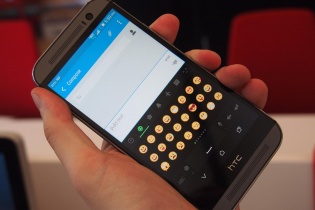 У некоторых людей возникают проблемы с клавиатурой HTC, в частности, в процессе набора сообщений некоторые пользователи замечают, что они набирают текст на абсолютно разных языках, и проблема здесь не в программном обеспечении, а в неуклюжих движениях и неудобном расположении самой клавиатуры. Но в любом случае это раздражает и причиняет неудобство пользователям.
У некоторых людей возникают проблемы с клавиатурой HTC, в частности, в процессе набора сообщений некоторые пользователи замечают, что они набирают текст на абсолютно разных языках, и проблема здесь не в программном обеспечении, а в неуклюжих движениях и неудобном расположении самой клавиатуры. Но в любом случае это раздражает и причиняет неудобство пользователям.
Костыль:
Попробуйте поменять клавиатуру: можете поставить SwiftKey или бесплатный вариант от Google.
Решение:
Если вы не хотите отказываться от дефолтной клавиатуры и хотите просто устранить проблему с лишними языками, то откройте приложение для отправки сообщений, выведите на экран клавиатуру и нажмите на кнопку со шестеренкой, чтобы открыть меню настроек клавиатуры. Нажмите «Выбор клавиатуры» и снимите галочки напротив языков, которые вы не используете.
Проблема: телефон внезапно отключается
В некоторых случаях HTC One M8 даёт сбой и отключается: эта проблема тоже происходит рандомно, и пользователи не замечают какой-то закономерностей её появления - телефон просто внезапно перезагружается.
Возможные решения:
- Первое решение, которое приходит на ум - сброс настроек до заводских. Перейдите в раздел [Настройки > Резервное копирование и сброс > Сброс телефона > Удалить все данные > OK]. Не забудьте заранее сохранить все необходимые данные со своего телефона!
- Если вы считаете, что проблема вызвана каким-то приложением или программой, перейдите в раздел [Настройки > Питание > Использование]. Это меню покажет, какая программа потребляет большое количество ресурсов и заставляет телефон отключаться.
Проблема: приложение камеры «падает» в портретном режиме
Не принимая во внимание жалобы на качество снимков HTC One M8 - к сожалению, с этим мы уже не сможем ничего сделать - некоторые пользователи упоминали сбой в работе камеры при съёмке в портретной ориентации. При этом, у большинства из них не было проблем в ландшафтной ориентации, но её изменение приводило к тому, что приложение камеры «падало».
Решение:
Как выяснилось, эта проблема напрямую связана с приложением LastPass - популярным менеджером паролей - и его последним обновлением. Хорошая новость в том, что вам не придется удалять приложение или пользоваться другим фото-приложением - LastPass и камера вашего смартфона могут жить в гармонии, вам нужно лишь сделать несколько простых действий:
- Войти в приложение LastPass
- Перейти к Параметры > Ассоциации приложений
- Выберите камеру и поставьте галочку «Не показывать окно заполнения»
Во всех случаях это решило проблему с камерой.
Проблема: не подключается Bluetooth
 Bluetooth - это одна из тех проблем, которая появляется практически на всех телефонах, особенно, когда речь идет о попытке соединить телефон с автомобилем. Как мы понимаем, HTC One M8 не стал исключением из правил - у него тоже есть ряд проблем с подключением Bluetooth-устройств. Существуют разные решения возникающих проблем, и ниже мы перечислим наиболее эффективные.
Bluetooth - это одна из тех проблем, которая появляется практически на всех телефонах, особенно, когда речь идет о попытке соединить телефон с автомобилем. Как мы понимаем, HTC One M8 не стал исключением из правил - у него тоже есть ряд проблем с подключением Bluetooth-устройств. Существуют разные решения возникающих проблем, и ниже мы перечислим наиболее эффективные.
Возможные решения:
- Убедитесь, что на всех устройствах установлена последняя прошивка.
- Перейдите в раздел [Настройки > Bluetooth] и удалите предыдущие соединения вашего HTC One M8 с другими устройствами. После этого попробуйте подключиться по-новой.
- Избегайте специальных символов в именах устройств. Убедитесь, что вы не дали своему устройству какое-то сумасшедшее имя, перейдя в меню [Настройки > Bluetooth] и проверив «Имя устройства».
Проблема: телефон всегда показывает, что он в роуминге
Многие пользователи заметили, что их HTC One M8 всегда показывает, что он в роуминге. Это может стать серьёзной проблемой для тех, кто не хочет получит счет на кругленькую сумму, несмотря на то, что всё время звонил из домашнего региона. Но не волнуйтесь, компания уже знает об этой проблеме и HTC обещает, что с пользователей не будет взиматься плата за услуги роуминга.
Решение:
Проблема должна решиться в ближайшее время с выходом обновленного ПО. Чтобы проверить последние обновления прошивки HTC One M8, перейдите в меню [Настройки > Обновление ПО > Проверить сейчас].
Проблема: битые или застрявшие пиксели
 Несмотря на довольно качественный экран HTC One M8, некоторые пользователи жалуются на мертвые (пиксели, которые не загораются) и застрявшие пиксели (те, которые постоянно горят). Это может изрядно подпортить впечатление от пользования смартфоном.
Несмотря на довольно качественный экран HTC One M8, некоторые пользователи жалуются на мертвые (пиксели, которые не загораются) и застрявшие пиксели (те, которые постоянно горят). Это может изрядно подпортить впечатление от пользования смартфоном.
Возможные решения:
- Можете попробовать исправить положение с помощью приложения Dead Pixel Detect and Fix – есть вероятность, что оно поможет.
- Если ваш телефон ещё находится на гарантии, то попробуйте обратиться к продавцу за заменой устройства.
Проблема: приложение HTC TV не подключается к телевизору
HTC One M8 может пригодиться вам вне дома, но и для выполнения ряда функций, пока вы находитесь в любимом домашнем кресле. ИК-бластер в устройстве позволяет использовать телефон в качестве пульта от телевизора, хотя у некоторых пользователей возникают проблемы с реализацией этой функции: после попытки установить соединение с телевизором на телефоне появляется сообщение «Невозможно получить данные».
Возможные решения:
- Внимательно прочитайте инструкцию по установке соединения, чтобы убедиться, что вы всё сделали верно. Попробуйте установить соединение несколько раз.
- Перейдите в раздел [Настройки > Приложения] и найдите приложение HTC ТВ. Удалите данные приложения и попробуйте настроить соединение заново.
- Убедитесь, что приложение обновлено: как оказалось, у старой версии приложения было больше проблем, чем у новой.
HTC Vive по состоянию на данный момент времени считается одной из лучших полнофункциональных VR-гарнитур, которая и сама по себе, и тем более в комплекте во специальными контроллерами позволяет пользователю в полной мере взаимодействовать с окружающей его средой в виртуальном пространстве.
Разумеется, есть и , и недавно выпустили, но на их фоне первая (ведь, очевидно, что будут и следующие) HTC Vive выглядит более чем достойно, как по качеству работы, так и по функционалу.
Тем не менее, по мере роста популярности данной модели и увеличения количества пользователей, появляется всё больше сообщений о проблемах, которые возникают у VR-гарнитур HTC Vive, что ожидаемо.
Устройство, во-первых, новое, во-вторых, не совсем обычное и массовым юзером еще не освоенное, а в-третьих, современное, т.е. изначально рассчитанное не на 100 лет исправной работы и произведенное там же, где производится и вся остальная мобильная электроника.
Впрочем, если судить по отзывам владельцев новых Vive, фактор юзера всё же пока является определяющим. Другими словами, не всегда и не у всех получается разобраться с особенностями девайса, и настроить его так, как надо самому юзеру.
В этой связи, поговорим о некоторых “проблемах” и проблемах HTC Vive, а также о том, как их устранить. Итак:
проблемы HTC Vive: трекинг
Задержки трекинга, то есть когда VR-гарнитура не правильно отслеживает все или некоторые ваши движения – проблема крайне неприятная, притом часто аж , в буквальном смысле.
На самом деле, такого рода сбои возникают и у других похожих устройств, однако у Vive, как отмечают юзеры, они бывают довольно часто и, как говорится, в ассортименте. Потому и более-менее действенных способов устранения задержек трекинга тоже несколько, и выбирать нужный часто приходится методом проб и ошибок.
В общем, если вы начинаете замечать неприятные лаги между своими настоящими движениями и соответствующими действиями в виртуальной среде, то тогда пробуйте следующее:
- отключаем камеру Vive
Встроенная камера может создавать помехи для точного трекинга движений, притом нередко зависит их появление от того, к какому USB-порту подключена ваша HTC Vive. Вариантов устранения таких помех известно как минимум два: можно либо перенастроить частоту камеры (с 60 Гц до 30 Гц), либо отключить ее совсем.
Для этого на компе открываем SteamVR – “Настройки” -> “Камера” (SteamVR -> Settings -> Camera ) и далее слайдером устанавливаем нужную частоту или выключаем камеру (убираем в чек боксе), после чего перезапускаем SteamVR, чтобы изменения вступили в силу. Разумеется сначала лучше попробовать фокус с изменением частоты, так как камера Vive позволяет совмещать виртуальную и реальную среды, и в некоторых случаях отключать ее просто нельзя.
- убираем и/или закрываем все отражающие поверхности
Зеркала, полированные панели предметов мебели и даже иногда экраны телевизоров тоже могут быть причиной сбоев задержек трекинга VR-гарнитуры. Связано это с принципом работы всей системы Vive. Как известно, её базовая станция своими излучателями создает что-то вроде невидимого глазу светового поля, ваши движения в котором постоянно отслеживают более 70 датчиков гарнитуры. Любые отражающие поверхности могут рассеивать это поле и искажать показания датчиков – отсюда и сбои трекинга. Лучше, конечно, чтобы в пределах действия Vive ничего зеркального и отражающего вообще не было, но если оно есть, то попытайтесь повернуть его в противоположную сторону или закрыть чем-нибудь не зеркальным.
- чистим базовые станции
В некоторых случаях с этого надо сразу начинать. На форумах уже написаны сотни тредов с описанием проблем трекинга Vive, которые в итоге решались просто удалением с лицевых панелей базовых станции VR-гарнитуры отпечатков пальцев, разных пятен и прочего мусора, которого там быть не должно. Делаем вывод.

- проверяем USB-порт
Вы, скорее всего, тоже подключили свою Vive к “быстрому” порту USB 3.0, как и большинство пользователей. Но вот более опытные юзеры советуют в случае возникновения задержек трекинга переподключить Vive к порту USB 2.0. Он, конечно, более “медленный”, но и более стабильный в плане качества работы. А у 3.0 на некоторых компах по-прежнему отмечаются проблемы с совместимостью драйверов, из-за которых сбоить может в том числе и ваша VR-гарнитура.
Кстати, сами разработчики гарнитуры, т.е. HTC/Valve, по этому поводу тоже уже отписывались, подтвердив, что Vive может лагать именно из-за USB-портов, и посоветовав юзерам по факту наличия таких проблем покупать новые карты USB PCI-Express для гарнитур:
“Если всё вышеперечисленное вы уже перепробовали, но проблему устранить не получилось, то причиной ее может быть USB. Наши тесты показывают, что с HTC Vive надежно работает и устраняет такого рода неполадки Inateck 2-Port USB3.0 PCI-Express Card (номер модели: KTU3FR-2O2I).”
Навскидку данное изделие найти удалось только на сайте производителя и на немецком Amazon (стоит оно там 23 евро), в отечественной рознице оно еще не появилось. Однако аналоги, при необходимости, вы, скорее всего, найдете без особого труда. Максимум, может быть, потребуется консультация продавца, ну и деньги, конечно.
- и еще пара идей:
Это уже на тот случай, когда, опять же, “всё вышеперечисленное” вы уже применили, но проблему трекинга устранить так и не удалось. Далее можно еще:
а) переустановить приложение SteamVR (удалить полностью и затем инсталлировать по-новой) – эта прога тоже может глючить;
б) включить Vive в другом помещении (в других условиях) – обстановка, как мы уже сказали, тоже иногда мешает;
в) подключить свою HTC Vive к другому компьютеру – в “железе”, как известно, таиться могут самые разные неприятности, но одна и та же довольно редко таится в двух разных “железах”.

проблемы HTC Vive: базовые станции
Да, юзеры жалуются не только на лаги Vive. Базовые станции этих VR-гарнитур, как показывает практика, являются весьма капризными приборчиками: с ними может пропадать связь, они могут не обнаруживаться вообще и т.д. При этом проблема усугубляется еще и тем, что сами станции в процессе эксплуатации перемещать нельзя (по крайней мере, производитель не рекомендует этого делать) во избежание еще более серьезных неполадок. Потому если возникло подозрение на некорректную работу одной или обеих базовых станции HTC Vive, тогда:
- проверяем качество связи баз и гарнитуры
Проще говоря, надо удостовериться, что Vive хорошо “видит” свои базы. Многие юзеры предпочитают размещать базы так и куда удобно им, напрочь забывая о том, что это за устройства, и какова их роль в обеспечении качественной работы гарнитуры. Потому просто ставим каждую базу так, чтобы она “смотрела” строго в сторону места, где вы планируете использовать свою Vive, и при этом не было и не возникало никаких препятствий между этими двумя устройствами. Таким образом, вы создадите условия для их надежной синхронизации по каналам B и С.

- переходим на проводную связь
Сделать это придется, если SteamVR вдруг начал раз за разом выдавать сообщения о потере оптической связи с базой и/или сами базовые станции постоянно сигнализируют о проблемах с синхронизацией фиолетовыми светодиодами. Нужным кабелем производитель вашу Vive укомплектовал, потому если раньше вы его не потеряли, то найдется он быстро. Далее подключаем его к базам (притом так, чтобы он не проходил через игровую зону гарнитуры), меняем каналы связи на A и B и смотрим на результат.
- переставляем базу
Данный способ пока можно считать крайним и применять, если оба предыдущих должного эффекта не возымели, и проблема (плохая связь с базой, задержки трекинга, база не обнаруживается и пр.) осталась. Берем базовые станции и переносим их другое место и таким образом, оперативно определяем, связана ли проблема с расположением устройства (если базы заработали нормально), или неисправность – в самой базовой станции (ничего не изменилось).

проблемы HTC Vive: контроллеры
Скажем сразу, на контроллеры Vive юзеры жалуются гораздо реже, чем на неполадки в работе гарнитур и базовых станций. Тем не менее, вопросы к контроллерам тоже возникают и в заметных количествах. С другой стороны, по большей части касаются они задержек трекинга. Потому если вы замечаете, что контроллер начал лагать, то тогда можете смело применять для устранения проблемы все перечисленные в разделе “проблемы HTC Vive: трекинг ” этой статьи меры воздействия.
Но с контроллерами Vive случаться и более специфические неприятности. Начнем с самого простого. Скажем, вы заметили, что девайс нормально работать не хочет, плюс вместо привычного зеленого огонька на нем начал гореть синий, значит. Это означает, что контроллер к гарнитуре подключен неправильно, и его надо переподключить корректно. Для этого просто на ПК открываем SteamVR, заходим в “Настройки “, потом – в “Устройства ” и заново подключаем свои контроллеры. Должно помочь.
Если не помогло, тогда можно переходить к следующему этапу “соревнования”, который называется “сброс настроек контроллера” или “хард-ресет”. Данная процедура чуть более сложная в реализации, чем предыдущая, но все равно ничего страшного, плюс вероятность того, что проблемы с синхронизацией таки будут устранены, очень высокая. Итак, чтобы перезагрузить (сбросить настройки) контроллера HTC Vive, делаем следующее (да, нужны еще штатный кабель micro-USB и комп):
- на проблемном контроллере жмем и удерживаем тригер (“курок”), трекпад, кнопки на ручке и “меню” (т.е. фактически всё, кроме системной кнопки);
- удерживая всё в нажатом состоянии, подключаем контроллер к компьютеру через micro-USB-кабель;
- подключив, ждем не менее 5 секунд и отпускаем всё, что было нажато;
- комп к этому моменту сообщит об обнаружении нового устройства, игнорируем эту новость и просто отключаем кабель с контроллером от ПК.
Если вы нигде не ошиблись, то после этого контроллер вашей HTC Vive перезагрузится, и дальше будет работать нормально, то бишь должен бы синхронизироваться с VR-гарнитурой без проблем.







